Уважаеми посетители, позволете ми да ви предложи да започнат или да влезете на сайта под името си.
Това отнема само няколко минути. и вие ще бъдете в състояние да използват много допълнителни функции на нашия уебсайт.
В този мини-урок ще се научите как да използвате правилно билки четка (четка Трева), когато се работи в Photoshop.
За хора с ниско съпротивление внимание! = D
Трябва да сте един от онези хора, които мразят тегленето на трева. Така че, вие искате да разберете как да използвате правилно на трева четка (Grass четка) в Photoshop. Аз съм виждал много примери за неправилно използване на четката, така че в този урок ще ви покажа как да се направи реалистична трева по прост начин!
Стъпка 1: Създаване на фондацията
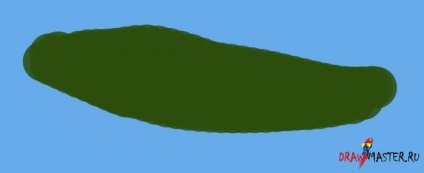
Кликнете върху изображението, за да видите снимката в пълен размер и 100% капацитет.
Задължително трябва да има база в тревата, която ще диктува параметрите на крайната част. Необходимо е също така да се гарантира, че в крайна сметка остана празни места!

Това тревата е станала по-реалистична, използвайте тази четка.
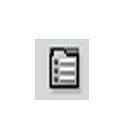
След това отидете в настройките на вашата четка.
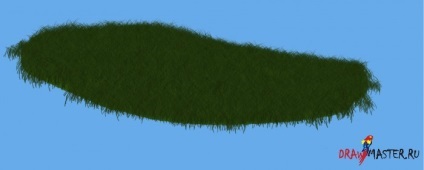
Кликнете върху изображението, за да видите снимката в пълен размер и 100% капацитет.
Направете следното: динамични формуляри (Shape Dynamics), отбележете позицията Swing хоризонтално отражение (Flip X нервнича). А за по-реалистичен изглед, преместете от фона на фронта, увеличаване на размера на четката. И помнете, тревата ви трябва непременно да бъде два нюанса!
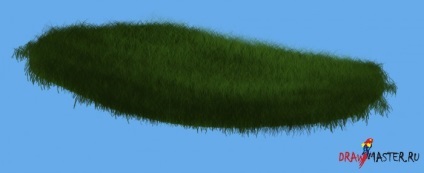
Кликнете върху изображението, за да видите снимката в пълен размер и 100% капацитет.
Създайте нов слой и отворете настройките на четката. Със същите параметри, както преди, отбележете точката на Pen налягане (Pen налягане), когато размерът на люлка ще зависи от силата на натиск върху писалка таблетка. След това отидете на другите говорители (Други динамика) и настройте както върху елемента, чрез натискане на писалката (Pen налягане). В края, направи два по-тъмен нюанс, и непрозрачността (Opacity) по-долу. Леко намажете разходка на тревата, за да добавите дълбочина. Повторете с две светли нюанси.
СТЪПКА 4: Допълнителна обработка
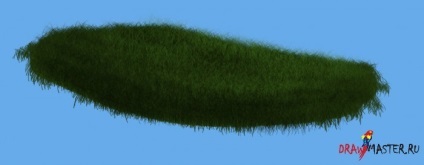
Кликнете върху изображението, за да видите снимката в пълен размер и 100% капацитет.
В крайна сметка, можете да добавите още нещо, за да се подобри резултата. За да добавите още по-голяма дълбочина, използвайте инструментите Dodge (Dodge Tool) и изгаряне (Burn Tool). Обичам да добавите текстура, така че аз прекарвам листо четка (Leaf четка) на повърхността на тревата в режим на горене (Burn).
